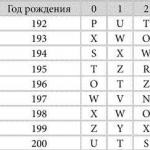У каждого абонента «Ростелекома» может внезапно пропасть интернет. Дело не в том, что провайдер плохой - многие проблемы возникают и со стороны самого клиента. Как максимально быстро устранить причину и снова начать пользоваться сетью?
Частые причины отключения интернета «Ростелеком»
Все причины можно разделить на две большие группы: неполадки на стороне провайдера и проблемы на стороне абонента (неправильная работа либо оборудования, либо компонентов «операционки»).
Проблемы на стороне клиента
Объяснений для отсутствия интернета существует довольно много. Самые распространённые из них следующие:
- На личном счёте абонента мало средств. В этом случае провайдер вправе заблокировать доступ к сети до тех пор, пока клиент не произведёт оплату. Также следует учесть, что внесённая сумма может не поступить на счёт после оплаты. Это бывает крайне редко, но всё же случается. Такая ситуация требует отдельного разбирательства с сервисом, через который вы пытались пополнить счёт.
Если на счету не окажется нужной суммы, провайдер заблокирует доступ в интернет
- Роутер вышел из строя. В этом случае может потребоваться его ремонт либо замена. Перед обращением в сервис необходимо проверить целостность всех проводов. Возможно также, что устройство перегрелось или во время работы накопилось много ошибок, тогда можно обойтись перезагрузкой роутера.
- На ваш компьютер проникли вирусы. Они способны как повреждать важные системные файлы, так и блокировать доступ к интернету.
- Сбились настройки сети или роутера. Например, указан не тот IP-адрес. Если проблема в роутере, скорее всего, на нём не будут гореть индикаторы Wi-Fi и WAN.
Если сбились настройки роутера, индикаторы Wi-Fi и WAN могут перестать гореть
- Устарели драйверы сетевой карты. Обновите их через «Диспетчер устройств» либо переустановите вручную, скачав нужный инсталлятор с официальной страницы производителя вашего ПК или сетевой карты.
Оплата интернета
Оплатите интернет, если вы не сделали этого раньше, любым удобным для вас способом: через личный кабинет, через терминал, в офисе компании, салоне «Евросеть» или в ближайшем отделении банка.
Если у вас есть мобильный интернет, используйте его, чтобы зайти в личный кабинет через сайт или приложение на телефоне. В этом случае вы можете провести оплату через «Яндекс.Деньги», Qiwi, WebMoney или банковскую карту Visa или Mastercard.
Если у вас есть мобильный интернет, попробуйте сделать оплату через телефон в личном кабинете «Ростелекома» (на сайте или через приложение)
Срок оплаты услуг «Ростелекома» зависит от системы, которая была выбрана при заключении договора: авансовая или кредитная. В первом случае пополнять счёт нужно не позже первого числа месяца, за который будет производиться оплата. При кредитной системе деньги должны поступать на счёт не позже 20 числа текущего месяца.
Оплатить услуги «Ростелекома» через интернет можно несколькими способами
Если вы недавно пополнили счёт безналичным способом, а сеть у вас всё равно отключили из-за недостатка средств, это означает, что деньги не дошли. В этой ситуации нужно связаться с менеджерами сервиса, через который осуществлялся перевод средств. Вас попросят указать номер операции - специалист проверит статус платежа и подтвердит его при необходимости. Если оказалось, что статус у платежа «Завершённый», звоните провайдеру и выясняйте причину, почему средства не были зачислены. В их системе, возможно, произошёл сбой. После звонка ситуация должна разрешиться.
Иногда случается так, что платёж, проведённый заранее, не поступает на ваш счёт - в этом случае необходимо связаться с менеджерами сервиса, через который вы сделали оплату
В «Ростелекоме» понимают, что не у всех пользователей есть возможность вовремя пополнить счёт, поэтому компания создала опцию «Обещанный платёж», которую можно активировать в личном кабинете либо через службу поддержки. Вы отсрочите платёж на неделю, в течение которой сможете пользоваться сетью в полной мере. Комиссию за использование этой опции не возьмут.
В личном кабинете «Ростелекома» можно подключить услугу «Обещанный платеж»
Перезагрузка всех устройств и проверка оборудования на целостность
Если вы знаете, что интернет у вас оплачен, переходите сразу к следующим действиям:

Если у вас интернет подключён по телефонной линии, возможно, вышел из строя сплиттер - прибор для преобразования частот в необходимый диапазон. Его необходимо отдать на диагностику в ближайший офис «Ростелекома».
Диагностика сети с помощью встроенного средства Windows
В операционной системе Windows есть свой встроенный инструмент, который помогает пользователям быстро и легко решить проблемы с интернетом. Не все, но бо́льшую часть неполадок средство для диагностики способно устранить:
- Раскройте контекстное меню сетевой иконки и выберите опцию «Диагностика неполадок».
Выберите пункт «Диагностика неполадок» в контекстном меню сетевой иконки
- Дождитесь окончания проверки - она займёт некоторое время.
Подождите, пока система найдёт какие-либо неполадки
- Когда система соберёт все сведения, она, скорее всего, обнаружит какую-то неполадку и сразу предложит метод её устранения. Кликните по предложенной ссылке, чтобы запустить применение этого метода.
- Если инструмент в начале проверки не выявит проблему, щёлкните по пункту «У меня другая проблема».
- Выберите пункт «Использование конкретного адаптера…».
- В появившемся перечне щёлкните по своему адаптеру и нажмите «Далее» - снова запустится поиск проблем. При их наличии средство попытается найти выход из ситуации.
В перечне выберите свой адаптер и кликните по кнопке «Далее»
- По окончании проверки мастер предоставит вам небольшой отчёт об устранённых проблемах и неполадках, с которыми он не смог справиться. Если они остались, переходите к другим методам.
Установка настроек сети
Чтобы проверить правильность настройки сети (IP-адрес, DNS-сервер), выполните следующие шаги:
- Правой кнопкой мыши вызовите меню иконки сети, которая находится на панели задач рядом с индикатором времени. Щёлкните по второму компоненту списка, чтобы запустить окно с параметрами сети (для Windows 10).
Щёлкните по пункту «Параметры сети и интернет» в контекстном меню сетевой иконки
- В окне с параметрами перейдите на вкладку Ethernet либо Wi-Fi, а затем в правой колонке найдите и откройте ссылку «Настройка параметров адаптера».
- Если у вас седьмая версия «операционки», запустите через контекстное меню сетевой иконки «Центр управления сетями и общим доступом» - ссылка на изменение параметров адаптера находится там.
- В окне с созданными ранее подключениями найдите своё соединение и нажмите на него правой клавишей мышки. В открывшемся меню выберите пункт «Свойства».
В появившемся меню щёлкните по пункту «Свойства»
- Во вкладке «сеть» в списке компонентов подключения отыщите объект «IP версии 4» и запустите его окно двойным щелчком либо выделите его левой клавишей, а затем нажмите на кнопку «Свойства» под списком.
Отыщите в перечне пункт «IP версии 4» и откройте его свойства
- В свойствах выбранного компонента поменяйте параметры. Если у вас стоит автоматическое определение DNS и IP, введите адреса, которые прописаны у вас в договоре с «Ростелекомом». Если же они уже введены, проверьте их правильность или поставьте автоматическое определение.
Введите вручную IP-адрес и DNS-сервер, если ранее было установлено их автоматическое определение
- Сохраните все изменения, нажав на ОК. После этого проверьте наличие соединения с интернетом.
Переустановка или обновление драйвера сетевого адаптера
Обновлять драйверы можно вручную через официальные ресурсы (более сложный метод) или же через приложение «Диспетчер устройств». Последний способ подойдёт и для новичков. Рассмотрим последовательность действий на его примере:
- Подключитесь к какой-либо другой сети, чтобы у вас появился доступ к интернету. Без него система не сможет скачать нужные файлы и, соответственно, установить их.
- Если у вас Windows 10, щёлкните правой клавишей по кнопке «Пуск», которая находится в левом нижнем углу дисплея, и найдите в появившемся меню пункт «Диспетчер устройств».
- Для всех остальных версий ОС подойдёт классический метод: кликните по стандартному ярлыку «Мой компьютер» правой клавишей и в его контекстном окошке выберите пункт «Свойства».
В контекстном меню ярлыка «Мой компьютер» нажмите на пункт «Свойства»
- На панели с данными о системе перейдите в «Диспетчер устройств» с помощью ссылки в левой части экрана.
В окне со сведениями о системе откройте «Диспетчер устройств»
- В перечне аппаратных устройств раскройте блок «Сетевые адаптеры».
В перечне сетевых адаптеров найдите свой и кликните по нему правой клавишей мышки
- Выберите в списке свой адаптер: если у вас беспроводное соединение, кликните правой клавишей по пункту со словом Wireless или Wi-Fi, а если проводное - по компоненту с фразой Family Controller в конце названия.
В появившемся меню выберите пункт «Обновить драйвер»
- Запустите автоматический поиск обновления для драйверов.
Выберите автоматический поиск апдейта в окне мастера обновлений
- Подождите, пока он завершится - процесс займёт немного времени.
Дождитесь окончание проверки на наличие обновлений для выбранного драйвера
- В результате операционная система либо найдёт и инсталлирует обновление, либо сообщит вам о том, что актуальные драйверы уже установлены. В последнем случае вы можете попытаться переустановить их вручную, через инсталлятор, скачанный с официального сайта производителя устройства.
После проверки мастер может сообщить о том, что на устройстве уже установлены актуальные драйверы для сетевого адаптера
- Попробуйте на время деактивировать устройство - нажмите на кнопку «Удалить» в его контекстном меню (вызывается правым кликом мышки).
- После этого в перечне «Действие» запустите обновление конфигурации - драйвер установится и устройство снова появится в списке. Перезагрузите свой ПК и проверьте подключение.
В меню «Действие» кликните по кнопке «Обновить конфигурацию оборудования»
Если у вас проводной интернет, вы можете заново создать подключение для вашей сети:
- Нажмите на клавиатуре комбинацию клавиш Win+R - раскроется панель «Выполнить». В ней наберите команду control и нажмите ОК, чтобы система её тут же выполнила.
В строке «Открыть» наберите команду control
- В результате на экране появится «Панель управления». Найдите в ней раздел «Центр управления сетями и общим доступом».
В панели управления найдите и откройте блок «Центр управления сетями и общим доступом»
- В следующем окне перейдите по ссылке «Создание и настройка нового подключения».
Щёлкните по опции «Создание и настройка нового подключения»
- В мастере создания сетей выберите опцию «Подключение к интернету».
Выберите пункт «Подключение к интернету» и нажмите «Далее»
- Если у вас есть роутер, кликните по второму или третьему пункту и следуйте простым инструкциям мастера.
- Если подключение к интернету осуществляется через кабель, выберите пункт «Высокоскоростное», а если через модем - то «Коммутируемое».
Выберите между высокоскоростным и коммутируемым подключением к интернету
- На следующей странице мастера введите данные для авторизации в сети из вашего договора с «Ростелекомом». Поставьте, если хотите, галочку рядом с опцией для сохранения пароля. С помощью специального пункта внизу вы можете разрешить другим пользователям вашего ПК использовать подключение, которое вы создаёте. Введите также имя соединения и щёлкните по кнопке «Подключить».
Введите логин и пароль в соответствующие поля, используя данные из договора с провайдером
Видео: как создать новое соединение в «десятке»
Сканирование антивирусом
Обнаружить вредоносные файлы способен антивирус с обновлёнными базами данных. Вы можете воспользоваться как сторонним антивирусом, например, «Касперским» или Avast, а можете запустить стандартное защитное средство Windows:
- Раскройте трей Windows - значок в виде стрелки рядом с сетевой иконкой. В нём выберите белый щит - на дисплее откроется «Центр Защитника Windows».
Щёлкните по белому щиту в трее Windows, чтобы открыть «Защитник»
- Перейдите в блок «Защита от вирусов и угроз», кликнув по ссылке в левом столбце со списком разделов либо по соответствующей плитке.
Откройте раздел «Защита от вирусов и угроз»
- На следующей странице вы сразу можете начать быстрое сканирование. Если оно не даст никакого результата (вирусы не будут обнаружены), запустите полную проверку. Кликните по ссылке «Запустить новое расширенное сканирование».
Если быстрая проверка ничего не выявила, кликните по ссылке «Запустить новое расширенное сканирование»
- На следующей странице выберите между полной либо автономной проверкой. Первая будет длиться довольно долго, но при этом вы сможете заниматься дальше своими делами на ПК. Автономная проверка потребует перезагрузки ПК и займёт около 15 минут. Нажмите на серую кнопку для запуска поиска вирусов.
Выберите тип сканирования и запустите проверку с помощью кнопки под перечнем
- Подождите, пока «операционка» завершит процедуру. В результатах, возможно, появятся вредоносные файлы. Выберите для них удаление в перечне доступных действий.
Подождите завершения проверки на наличии вирусов в системе
- После этого восстановите все системные файлы в «Командной строке» с помощью команды sfc /scannow, так как вирусы могли повредить их.
Сброс и настройка роутера
Настроить роутер самостоятельно довольно просто. Рассмотрим подробно эту процедуру на примере маршрутизатора TP-Link:
- Сбросьте все ранее установленные параметры роутера: на задней панели с гнёздами для подключения кабелей найдите кнопку Reset. Она находится не на поверхности, а внутри, поэтому нажать на неё можно только тонким продолговатым предметом - иголкой, острым концом булавки, спичкой и т. д. Нажмите и удерживайте её в течение нескольких секунд.
Нажмите на слегка утопленную кнопку Reset с помощью тонкого длинного предмета
- Перейдите к повторной настройке роутера: в любом браузере введите или вставьте в адресную строку комбинацию цифр 192.168.1.1 или фразу tplinklogin.net. В полях авторизации введите admin в качестве логина и пароля. Это стандартные данные для авторизации в аккаунте для настройки практического любого роутера TP-Link.
Введите слово admin в оба поля и нажмите «Войти»
- В левой части страницы найдите и откройте раздел «Сеть» - откроется его первая вкладка WAN, которая нам и нужна. В выпадающем меню с типами подключений установите значение «PPPoE (Россия PPPoE)».
Выберите пункт «PPPoE (Россия PPPoE)» в меню «Тип подключения»
- На странице появятся дополнительные поля для ввода логина и пароля от интернета «Ростелеком». Внимательно заполните их, а после этого кликните по «Подключить» или «Соединить». В панели сетевой иконки на «Панели задач» должен появиться статус «Подключено». Обязательно сохраните все изменения с помощью специальной кнопки в самом низу страницы.
Проблемы на стороне провайдера
Ваш компьютер и сетевое оборудование могут быть ни при чём. Если вы приняли все меры для устранения неполадок со своей стороны и ничего не помогло, скорее всего, проблема на стороне «Ростелекома». Провайдер может не предоставлять доступ в интернет по следующим причинам:
- Неполадки на линии либо в оборудовании.
- Проведение профилактических работ.
- Помехи на линии из-за плохих погодных условий.
Чтобы убедиться, что проблема не в вашем ПК, сделайте звонок в службу поддержки. Если окажется, что на линии действительно проводятся работы, уточните, когда они завершатся - вы имеете на это полное право. Здесь вы предпринять ничего не сможете - останется только ждать, когда провайдер сам восстановит доступ к сети.
Видео: почему может не работать интернет «Ростелеком» и что делать в этой ситуации
Самые распространённые ошибки при подключении к интернету
При попытке подключиться к сети на экране могут возникать различные сообщения о возникших ошибках. Обычно они сопровождаются определёнными кодами, по которым можно определить причину неполадки, а значит, и понять, какие меры принимать.
Ошибка 651 или 692: некорректная работа сетевого оборудования
Код 651 указывает на то, что сетевое оборудование абонента в данный момент работает неправильно: сбой сетевого биллинга, конфликт между модемом и ПК. Часто в этом случае помогает простая перезагрузка всех имеющихся устройств. Также желательно проверить целостность кабелей и посмотреть, хорошо ли они подключены к разъёмам.
Если перезапуск девайсов не устранил неполадку, сбросьте роутер до заводских настроек с помощью внутренней клавиши Reset и создайте новое соединение. Подробную инструкцию вы найдёте в предыдущих разделах этой статьи.
Ошибка с кодом 651 появляется, когда сетевое оборудование начинает работать неправильно
Эта ошибка может возникать, когда антивирус или «Брандмауэр Защитника Windows» блокирует соединение с интернетом. В этом случае нужно деактивировать защитные утилиты и проверить подключение. Чтобы отключить «Брандмауэр», сделайте следующее:
- Запустите «Панель управления» через окно «Выполнить», как это было описано в разделе «Создание нового подключения» в этой статье. Можно также открыть панель через «Пуск» либо «Поиск Windows» - просто ввести соответствующий запрос.
Выберите значение «Отключить» и нажмите на ОК
Деактивировать на некоторое время сторонний антивирус гораздо проще, чем стандартный «Защитник Windows» или «Брандмауэр». Рассмотрим процедуру на примере Avast:

Ошибка 651 может быть результатом сбоя в работе драйвера - переустановите или обновите его, используя инструкцию в соответствующем разделе этой статьи.
Ошибка 691: неправильный логин или пароль
Код 691 обычно сопровождается сообщением о том, что имя пользователя или пароль недопустимы для домена. Чаще всего эта ошибка возникает из-за неправильно введённых данных для авторизации в сети провайдера. Убедитесь, что пароль и логин, который вам предоставила компания «Ростелеком», введены корректно, а если найдёте ошибку, исправьте её и попытайтесь подключиться к сети снова.
Ошибка с кодом 691 возникает, если введены неверные данные для авторизации в сети
Причиной ошибки 691 может быть непополненный счёт - убедитесь, что вы оплатили интернет, а если оплаты не было, произведите её, чтобы получить доступ к сети.
Ошибка 678: деактивированное подключение
Ошибка с кодом 678 обычно идёт вместе с сообщением о том, что удалённый ПК в данный момент не отвечает. Это означает лишь одно - отсутствие связи между сервером и ПК. В этом случае, как правило, оказывается, что подключение к интернету через определённый сетевой адаптер отключено. Выключить его может как сам пользователь, так и вредоносная программа.
Ошибка 678 говорит о том, что на вашем ПК отключено текущее подключение к интернету
Чтобы решить проблему, необходимо активировать подключение следующим образом:

Техническая поддержка «Ростелекома»
Если у вас возникли проблемы с соединением, вы вправе позвонить в службу поддержки «Ростелекома» для выяснения ситуации. Основной номер - 8 800 100 08 00. Операторы отвечают на звонки круглосуточно. Вы можете также обратиться в любой ближайший офис компании за помощью.
Если вы можете подключиться к интернету другим способом (не через «Ростелеком»), зайдите на официальный сайт провайдера на страницу «Помощь». Заполните форму обратной связи, указав своё имя, суть проблемы и способ обратной связи. Через некоторое время вам перезвонят или отправят письмо с рекомендациями по решению проблемы.
Если у вас возникла какая-либо проблема с услугами «Ростелекома», вы можете заполнить форму обратной связи, изложив в ней суть проблемы, на официальном сайте провайдера
Интернет от компании «Ростелеком» может отсутствовать по массе причин: от банальной задолженности на счету клиента до проблем с сетевыми драйверами. Первое, что нужно сделать, если соединение вдруг пропало - проверить баланс, перезагрузить всё оборудование и, если не помогло, запустить стандартное средство по устранению неполадок Windows. Если эти способы не дали результата, попробуйте поменять сетевые настройки и параметры роутера, обновить драйверы адаптера и создать новое подключение.
Многие из нас еще помнят, как для подключения к интернету мы использовали модем, а проблемы с интернетом возникали почти каждую минуту. Время идет и технологии развиваются стремительными темпами, многие люди теперь работают дома и вопрос стабильности приобретает все большее значение. В данной статье мы рассмотрим почему может не работать интернет Ростелекома, а также причины его плохой скорости, и что с этим можно сделать.
Конечно все зависит, в первую очередь, от вашего , поэтому откройте договор и подробно изучите его характеристики.
Основные причины проблем с интернетом
1) Наличие на вашем компьютере вирусов.
Если вы стали замечать, что в течении дня интернет начал исчезать, а раньше такого не было, то не спешите звонить в техподдержку, так как причина может быть на вашей стороне. Сегодня имеется множество вирусов и специальных программ, которые разрывают связь с интернетом.
Выход в данной ситуации один - проверить ваш компьютер . Вам необязательно ее покупать, так как большинство компаний предоставляет демо-версии, которые работают в течении определенного срока без каких либо ограничений. Лучше всего, скачать live-cd версию и загрузиться с нее. Так вероятность поймать вирус намного выше. Если после удаления вирусов проблема исчезла, то вы можете порадоваться за себя.
2) Частичный или полный обрыв кабеля
Кабель интернета проходит через всю квартиру и существует множество мест, где он может подвергаться механическому воздействию дверей, животных, детей и т.д. Такое повреждение достаточно сложно заметить взглядом, поэтому тщательно пройдитесь по всей его длине. Если обрыв найден, то нужно заменить данный участок самостоятельно или вызвать специалистов по телефону техподдержки 8-800-181-18-30 .
3) Неправильные настройки
Если вы при попытке подключиться к интернету наблюдаете ошибку 651, то дело в протоколе РРРоЕ или его настройках. Вспомните, меняли ли вы настройки в последнее время и проверьте их правильность. Если все верно и вы ничего не трогали, то проблема может быть на стороне Ростелекома. Решением такой проблемы может быть только звонок в службу технической поддержки клиентов по телефонному номеру 8-800-100-08-00 . Вместе со специалистом вы пошагово пройдетесь по настройкам и разберетесь в причине отсутствия интернета.
4) Поломка Роутера или сетевого оборудования
Любое оборудование не может работать вечно и поломка роутера вполне возможна. Признаками данного пункта могут быть временное отсутствие интернета регулярно в течении нескольких дней, а затем его полное отсутствие. Если у вас дома есть запасной, то проверьте работу интернета с ним. Можно обратиться за помощью к соседям, которые предоставят для проверки свой роутер.
Не стоит исключать и поломку сетевой карты или отсутствие в системе необходимого драйвера. Найдите в диспетчере устройств ваше оборудование и посмотрите на наличие драйвера и отсутствие желтого восклицательного знака.

Если сетевая карта отсутствует в списке, то ее нужно менять, а если вы увидели неопознанное устройство, то установите все необходимые драйвера.
Если для вас это представляет проблему, то вы можете вызвать на дом специалиста или друга, который разбирается в компьютерах лучше вас.
5) Закончились деньги на счету
Вам может показаться смешным, но очень часто отсутствие интернета объясняется тем, что на вашем счету закончились деньги. Каким образом можно пополнить ваш счет мы уже писали в , поэтому прочитайте ее. Наиболее удобно это проверить в . Начните именно с этого пункта, чтобы исключить множество ненужных действий и сэкономить ваше время.
Мы перечислили пять наиболее часто встречающихся причин отсутствия интернета. Если это не ваш случай, то вам необходимо обратиться к специалисту техподдержки компании по одному из номеров, которые мы указывали в этой статье выше. Даже если вы слабо представляете принцип работы сети и компьютера, грамотные люди на другом конце провода смогут вам помочь.
Все абоненты компании Ростелеком порой сталкиваются с проблемой того, что интернет от провайдера перестаёт работать. И возникает вопрос: "почему не работает интернет Ростелеком?". Как специалисты, длительное время занимающиеся обслуживанием абонентов Ростелеком, мы знаем множество причин, по которым интернет от компании Ростелеком может перестать работать нормально. Рассмотрим эти причины:
Почему не работает интернет от Ростелеком по технологии ADSL
Как отличить что Вы подключены к интернету именно по технологии ADSL? Это просто. В том случае, если Ваш модем получает интернет из телефонной линии, значит, используется именно эта технология. Технология, к слову говоря, уже считается устаревшей, но для города Краснодара, как и для многих других городов нашей необъятной, она весьма актуальна и будет использоваться ещё длительное время, особенно в частном секторе.Так вот о причинах неработоспособности интернета по технологии ADSL:
 - вышел из строя модем или блок питания модема.
- вышел из строя модем или блок питания модема.
Многие модемы через несколько лет службы начинают глючить по причине перегрева и отпайки центрального коммуникационного процессора. Это может быть вызвано перегревом или изначально некачественной сборкой устройства. На память приходят модемы D-Link 2500, 2540, 2600, 2640 разных аппаратных версий. Эти модемы выхаживают года по 2-3 и из-за перегрева теряют функциональность. Некоторые модели модемов Asus так же могут выходить из строя. Сломаться может и блок питания модема. Особенно в тех электросетях, где нестабильное и постоянно меняющееся напряжение. Особенно плохо блок питания переносит не просто высокое или низкое напряжение, а частые его перепады в питающей сети. Пробуйте заменить блок питания.
Выход модема из строя могут помочь диагностировать такие симптомы:
- хаотичное моргание индикаторов на лицевой панели
- отсутствие доступа к web-интерфейсу (модем не пингуется, невозможно выйти на web-морду)
- модем горячее обычного, некоторые его части особенно горячие- - вышел из строя сплиттер модема.
Сплиттер - это специальное устройство для частотного разделения линии на два канала - голосовой и канал передачи данных. Диагностируется такая ситуация поломки сплиттера подключением модема без использования сплиттера, либо заменой сплиттера на новый. При замене сплиттера он должен соответствовать типу вашего подключения - AnnexA или AnnexB. Уточняйте ваш. Если подключаете без использования сплиттера телефонная трубка должна быть положена на аппарат иначе телефон даст наводку и модем не соединится с АТС провайдера. - - обрыв телефонной линии в помещении или на территории заказчика.
Домашние животные, влажная уборка, порой делают своё дело, и линия перебивается - проверьте Вашу телефонную линию на всей протяжённости на предмет её обрывов и механических повреждений. Если Вы обнаружите такой обрыв, то для нормальной работы интернет будет достаточно просто его устранить. - - обрыв телефонной линии в инфраструктуре на балансе Ростелеком.
Инфраструктура на балансе - это телефонные линии от вашего дома или офиса и до АТС провайдера Ростелеком. Бывает так, что эти лини могут быть повреждены - крысы перегрызают кабель, машины сбивают коммутационные короба от кабеля десятки, просто неумелые монтёры неверно расключают кабель. Причин, по которым рвётся кабель (как при воздушной, так и при подземной прокладке) - целая масса. При обрыве линии индикатор ADSL на модема перестает гореть постоянным свечением и либо не горит совсем, либо моргает с некоторой периодичностью. В случае обрыва проводки в доме его можно устранить и самостоятельно, в случае повреждения кабеля на участке от дома и до АТС провайдера необходимо вызывать специалистов для определения места обрыва и его локализации. - - абонент при подключении вводит неверные логин и пароль.
Такая причина неработоспособности интернета организационная и нужно быть просто повнимательнее для успешной работы в сети интернет. Еще раз сверяем логин и пароль, правильно вводим их и заходим в сеть. Если Ваш ADSL-роутер настроен в режим маршрутизации, то при неверном вводе логина или пароля значок "@" будет недовольного красного цвета или вообще не загорится - в зависимости от модели Вашего модема. В случае прямого выхода в интернет через настроенное на компьютере PPPoE соединение при неверной комбинации логина/пароля будет появляться ошибка "691". - - абонент забыл проплатить интернет за следующий месяц.
Еще одна организационная причина "неработы" интернета от Ростелеком по технологии ADSL. Если инет не оплачен, то логин и пароль блокируются. Внешние признаки такой ошибки те же, что и при неправильном вводе пары логин/пароль. Звоним провайдеру - уточняем состояние баланса - - плохие рабочие характеристики телефонной линии.
В технологи ADSL средой передачи данных является телефонная линия - простой медный провод. Так вот телефонная линия может быть залита водой, иметь много скруток по всей своей длине, что приводит в сокращению промежутка сигнал/шум и снижению эксплуатационных качеств линии. На линии так же может происходить КЗ, которое приводит к моментальным обрывам связи с АТС оператора интернет. Для выяснения параметров линии и анализа целостности линии необходимо обращаться к службу ТП компании Ростелеком - они проверят её на соотношение согнал/шум и степень затухания сигнала. Часто решить вопрос с плохими характеристиками линии может только полная замена подходящего к Вашему объекту телефонного кабеля. - - неверные настройки модема.
Как бы совершенен не был ADSL модем настраивает его всё равно человек. И если он допустил ошибку, то интернета не будет. Необходимо верно настраивать ADSL-модем самому или вызвать мастера для настройки модема. - - проблемы на стороне провайдера.
Проблемы могут наблюдаться уже на стороне самого провайдера. Потому в том случае, когда на стороне абонента все системы в полном порядке, а интернета нет, можно предположить, что сам провайдер плохо работает и уже прямо сейчас работает над восстановлением доступа своих абонентов в сеть интернет. - - подвисание ADSL модема.
Перепады напряжения, недочеты в прошивке устройства могут приводить к его зависанию - ступору. Интернет в такой ситуации пропадает. Зависание модема лечится так же, как и зависание компьютера -необходимо перегрузить модем по питанию.
Почему не работает интернет от Ростелеком по технологии ETTH
Технология ETTх предполагает несколько вариантов. Но общий их смысл в том, что в помещение абонента заходит витая пара, через которую абонент и получает интернет. Доступ в интернет осуществляется преимущественно по протоколам PPPoE и L2TP.Так что если в Ваше помещение заходит витая пара от провайдера, то это и есть технология ETTH. По крайней мере в большинстве случаев так оно и есть.
Так вот о причинах неработоспособности интернета по технологии ETTH:

Не работает интернет Ростелеком? У некоторых пользователей возникают проблемы с подключением. Давайте изучим наиболее распространенные причины и способы их решения.
Ростелеком – один из крупнейших операторов в нашей стране. Провайдер предоставляет услуги в различных регионах и хорошо зарекомендовал себя среди клиентов. Перечислим ряд достоинств компании:
- Большое количество тарифов для подключения.
- Оптимальные цены на услуги.
- Можно подобрать план с максимальной скоростью или минимальной абонентской платой, все зависит от ваших потребностей.
- Провайдер обладает огромной и современной сетью.
- Компания постоянно обновляет оборудование и повышает качество услуг.
- Именно у РТ самый быстрый интернет на данный момент.
- Провайдер внедряет передовые технологии первым в России.
Не секрет, что РТ – самая богатая компания в данной сфере. Этот факт обусловлен большим количеством абонентов. Также Ростелеком первым подключает небольшие муниципальные образования, за счет чего быстро наращивает свою базу.
Следовательно, у РТ достаточно средств для обновления оснащения и внедрения передовых технологий. Что бы не говорили в сети, но Ростелеком объективно является лучшим провайдером в нашей стране.
Услугами какого бы оператора вы не пользовались, иногда будут возникать проблемы с доступом в интернет. Поэтому крайне важно быстро найти причину и устранить ее, чтобы продолжить комфортно серфить в сети.
Почему не работает интернет Ростелеком?
Почему не работает интернет Ростелеком сегодня? Говорим сразу и честно – причин может быть настолько много, что их просто невозможно рассмотреть в рамках статьи. Но мы с вами изучим наиболее распространенные ситуации и способы исправления.
Вероятные причины проблем с доступом:
- Недостаточно средств на счете, в том числе деньги не поступили после оплаты.
- Неполадки на оборудовании у РТ.
- Проводятся технические работы.
- На ваш компьютер проникли вирусы.
- Вышел из строя модем, через который происходит подключение.
- Поврежден кабель.
- Сбились настройки сети.
- Устарели драйвера на компьютере.
Не работает интернет Ростелеком: что делать?
Как показывает практика, самая распространенная причина, почему не работает Ростелеком – отсутствие средств на лицевом счете. Необходимо проверить баланс и пополнить его при необходимости.
Вы спросите, а как же проверить состояние счета, если нет доступа во всемирную сеть? Можно зайти в личный кабинет через мобильный интернет на смартфоне. С телефона можно сразу пополнить счет, вбив на сайте данные банковской карты.
Не исключено, что вы оплатили услуги, но деньги не поступили провайдеру. В таком случае позвоните представителям системы, через которую осуществлялся перевод. Они проверят статус платежа и подтвердят его при необходимости.
Если проблема на стороне провайдера, то нужно уже звонить в РТ. Сотрудники найдут транзакцию и выяснят причину, почему деньги не были зачислены на счет. Возможно, произошел сбой системы из-за банальной перегрузки.
Не работает интернет на компьютере
Если на счете достаточно средств, то продолжаем искать причину. Обязательно перезагрузите компьютер и роутер, попробуйте еще раз зайти на любой сайт. Нередко доступ восстанавливается после таких простых манипуляций.
Проверьте целостность кабеля и коннектора для подключения к оборудованию. Не исключено, что шнур был поврежден и не проводит сигнал. Кабель придется поменять, чтобы продолжить пользоваться услугами провайдера.
Конечно, такую простую с виду операцию можно выполнить самостоятельно. Но настоятельно рекомендуем вам позвонить в службу поддержки и вызвать специалиста. Так вы сможете избежать возможных ошибок, профессионал быстро выполнит замену кабеля и проверит наличие доступа в сеть.
Не работает интернет через роутер
Не работает интернет Ростелеком сегодня? Причиной может быть ваш роутер TP Link или модель от любого другого производителя. Как же проверить работоспособность оборудования? Все просто:
- Отсоедините коннектор от роутера и подключите его к компьютеру.
- Включите сетевое соединение.
- Попробуйте зайти на любой сайт.
- Если доступ в интернет есть, то проблема в оборудовании.
Что же могло случиться с роутером? Скажем прямо – что угодно! Попробуйте проверить настройки, возможно, сбились параметры. Если данные указаны правильно, а роутер все равно не работает, то вызывайте мастера.

Специалист протестирует оборудование и найдет причину неполадок. Не исключено, что потребуется выполнить ремонт и заменить поврежденные компоненты.
Вирус
Пользователи Wimdows хорошо знакомы с вредоносными программами. Вирусы способны не только блокировать систему и красть важные данные, но и ограничивать доступ к интернету.
Поэтому проверьте свой компьютер на наличие вредоносного ПО. Можно воспользоваться любым антивирусным софтом для диагностики. В программе выберете вариант «Проверка при запуске» и перезагрузите компьютер.
Антивирус проанализирует все файлы и найдет вредоносное ПО. Зараженные объекты лучше удалить или поместить в карантин, изолировав их от системы. После сканирования включите компьютер и попробуйте выйти во всемирную сеть.
Сбои у провайдера
Иногда у оператора происходят сбои на оборудовании. Часть абонентов временно остаются без доступа в интернет. Для устранения сбоев может потребоваться до нескольких часов, все зависит от конкретной ситуации.
Вам остается только ждать. Если восстановительные работы затягиваются, то можно позвонить в службу поддержки и уточнить примерные сроки.
Технические работы
Время от времени компании нужно выполнять обслуживание оборудования и его замену. Тогда провайдер заранее предупреждает о технических работах. Организация рассылает сообщения в личные кабинеты пользователей и на привязанные телефоны.
Компания указывает примерные сроки выполнения технических работ. В большинстве случаев сотрудники быстрее справляются с поставленными задачами, так что доступ восстанавливается раньше обозначенного времени.
Плохо работает интернет Ростелеком: что делать?
Плохо работает интернет Ростелеком? Нередко причиной становится серьезная нагрузка на сеть. Оборудование не может обеспечить высокую пропускную способность, в результате снижается скорость передачи данных.
Если подобные ситуации возникают постоянно и медленно работает интернет, то стоит обратиться к провайдеру. Компании придется провести модернизацию сети и повысить максимальную пропускную способность.
Устаревшие драйвера

Драйвера должны обновляться автоматически без участия пользователя. Но если этого не произошло, то нужно выполнить процедуру вручную. Потребуется:
- Зайти в раздел «Мой компьютер».
- Проследовать в диспетчер устройств.
- Выбрать сетевые адаптеры и модель девайса.
- Открыть меню правой кнопкой мыши.
- Нажать на пункт обновления.
- Дождаться загрузки и установки последней версии драйверов.
- Перезапустить устройство и попробовать еще раз выйти в интернет.
Не работает интернет Ростелеком – куда позвонить?
Вы честно искали причину, но не смогли восстановить доступ к сети? Тогда следует связаться с центром поддержки провайдера. Наберите номер телефона 8 800 301 38 40 и выберете переключение на специалиста.
Первоначально сотрудник посоветует перезагрузить ПК и роутер. Если эти манипуляции не помогают, то специалист проверяет состояние счета, наличие временных ограничений по вашему адресу.
Когда оператор не может самостоятельно выявить причину, он переводит клиента в технический отдел. Специалисты проводят тестирование сети и восстанавливают доступ вручную. Также они могут прислать мастера, если необходим личный выезд по адресу для диагностики и выполнения восстановительных работ.
Интернет является неотъемлемой частью жизни современного человека. Каждый в своей жизни сталкивался с проблемами в интернет-соединении, будь то низкая скорость передачи данных или полное отсутствие соединения. В этой статье пойдёт речь о проблемах с интернетом от конкретной компании. Если у вас не работает интернет от Ростелекома, то эта статья для вас.
Большинство неполадок можно устранить в домашних условиях
Первая и самая банальная причина отсутствия интернета - это проведение компанией ремонтных работ. Также не следует забывать следить за своевременной оплатой услуг интернет-связи. Ведь возможно, что у вас нет соединения просто потому, что вы не заплатили за него. Поэтому обязательно проверяйте свой счёт на сайте компании.
Разумеется, прежде, чем обвинять во всём провайдера, следует удостовериться в том, что нет никаких неполадок на вашей стороне. Поэтому для начала разберёмся детально этим.
Первое, что стоит делать, если у вас плохо работает интернет, - проверить физическое соединение. Если интернет-кабель подключён к компьютеру , попробуйте переподключить его. То же самое сделайте, если кабель подключён к маршрутизатору (роутеру). Очень часто бывает, что кто-то, проходя мимо, задевает провод ногой, а это приводит к неполадкам в соединении. Проблема может крыться и в самом сетевом устройстве. Попробуйте перезагрузить роутер. Этот способ действительно помогает во многих случаях.

Чтобы определить, в чём именно проблема, подключитесь к интернету с разных устройств. Если нет доступа или плохо работает только на вашем компьютере, значит, проблема именно в нём. Причин, провоцирующих низкую скорость соединения, несколько:
- Заражение ПК зловредным программным обеспечением;
- Некорректная работа драйверов сетевой карты;
Обязательно запустите проверку на вирусы. Вредоносное программное обеспечение может очень сильно влиять как на скорость интернета, так и на производительность компьютера в целом.

Может быть и такое, что из-за вирусов или обновлений драйверы сетевой платы стали давать сбои. Решением тут может стать элементарная переустановка этих драйверов. Вы можете найти их на сайте производителя вашего ноутбука или ПК, либо выбрать из списка уже установленных на этом компьютере. Делается всё это в «Диспетчере устройств», перейти туда можно, кликнув правой кнопкой по Моему компьютеру и выбрав в меню «Управление».

Скачивание с интернета объёмных файлов или нескольких торрентов существенно снизит скорость интернета. Подобные операции просто забирают почти весь трафик.
Также стоит обратить внимание на тариф, который вы используете. Если вы подписались на пакет с низкой скоростью, то не стоит сетовать на медленный интернет.
Теперь о проблемах непосредственно Ростелекома. Неполадки и низкая скорость могут возникать во время максимальной нагрузки на сервера провайдера. Поделать вы с этим ничего не можете, остаётся только смириться. В этом случае вина лежит исключительно на Ростелекоме, ведь это их задача обеспечивать качественную связь каждому пользователю и организовать работу оборудования так, чтобы оно справлялось с любой нагрузкой. Помочь тут может разве что использование другого кабеля. Если у вас проложена обычная витая пара, переход на оптоволокно даст вам заметную разницу в скорости, однако это будет стоить дополнительных расходов. В случае если интернет-соединение отсутствует вовсе (а вы уже убедились, что у вас всё в порядке), то сразу же обращайтесь по телефону в службу поддержки Ростелекома. Неполадка может быть в самом кабеле на любом его участке от провайдера до вашей квартиры, поэтому чем раньше компания обнаружит неисправность, тем быстрее ликвидирует её, а вы получите долгожданный интернет.

Может быть такое, что вышел из строя ADSL-модем, установленный Ростелекомом. Причиной поломки может стать нестабильное напряжение в электросети или перегрев устройства, выход из строя сплиттера (сплиттер нужен для того, чтобы отделять голосовой трафик, который идёт в телефон, и трафик с данными, идущий в компьютер или роутер). Также интернет может отсутствовать из-за неверных или сбившихся настроек. В любом случае необходимо звонить в службу поддержки и вызывать мастера.
В случае если интернет проведён по технологии ETTH (обычный способ, когда используется витая пара), причинами возникновения неполадок в соединении могут быть:
- Некорректные настройки сетевого устройства (маршрутизатора/роутера). Решается это либо вызовом специалиста, либо, если чувствуете в себе силы уверенность, собственной настройкой. О том, как это делается, вы можете проконсультироваться в службе поддержки;
- Неполадки в самом кабеле. Решается банальной заменой кабеля на новый;
- Повреждения порта на сетевом устройстве . Порт, в который воткнут кабель, может элементарно сгореть или повредиться иным способом. В этом случае необходимо подключить кабель к другому порту.

Если интернет-кабель подключён непосредственно к компьютеру, обязательно проверьте сетевые настройки. Они могут сбиться или быть изменены провайдером. Чтобы проверить настройки, перейдите в «Сеть и интернет». Попасть туда можно через Панель управления или кликнув правой кнопкой по иконке подключения к интернету в правом нижнем углу экрана на панели задач и выбрав соответствующий пункт в списке. Далее нажмите на подключение в блоке «Активные сети». В появившемся окне выберите «Свойства», перед вами будет список компонентов. Вам нужно будет выбрать компонент «IP-версии 4 (TCP/IPv4)» и нажать «Свойства». Там вы увидите поля, куда вводятся IP-адрес, маска подсети и DNS сервер. Уточните у провайдера эти настройки. Эти значения могут быть статическими (провайдер назовёт вам конкретные значения, которые нужно вписать в поля) или динамическими (нужно будет выбрать опцию «Получить IP-адрес автоматически», в таком случае не нужно будет ничего вводить).

Если у вас внезапно появились проблемы с интернетом от Ростелекома, то стоит обращаться в службу поддержки компании. Оператор сможет проверить на какой из сторон появились неполадки и либо отправит работников её устранять, либо даст вам советы и рекомендации по настройке , если сбои на вашей стороне. Если вы постоянно недовольны предоставляемыми услугами, то вместо того, чтобы бесконечно пытаться исправить все неполадки, возможно, стоит задуматься о смене провайдера.
Делитесь в комментариях о вашем опыте сотрудничества с компанией Ростелеком, довольны ли вы качеством интернет-соединения или же, напротив, не советуете пользоваться её услугами. Пишите о том, насколько была вам полезна эта статья.